YouTubeのタブが非アクティブの場合、一時停止させる拡張機能
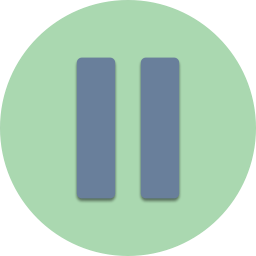
この記事では、PCウェブサイト版「YouTube」でタブがアクティブでない場合、再生を自動的に一時停止させるChrome拡張機能「Auto Pause and Resume for YouTube」について書きます。
YouTubeがアクティブの時だけ、動画を再生するChrome拡張機能です。
通常、PC版のYouTubeは、バックグラウンド再生に対応しています。作業用BGMをバックグラウンドで流しながら別アプリで作業する…といったことが可能です。その機能を無効化するのが本拡張機能です。
再生しているYouTubeタブが、非アクティブになった場合に、再生を一時停止します。再びそのタブに戻ると、自動的に再生が開始されます。別タブに切り替えるのではなく、ブラウザ自体を最小化することでも、再生が一時停止されます。
「YouTubeはバックグラウンドで見ない!聞かない!アクティブの時だけ見たい。うっかりバックグラウンドでずっと再生されていた…なんてことを防ぎたい」という方に便利かもしれません。ワンクリックで、オンオフを切り替えられます。
Chrome拡張機能だけでなく、Firefoxアドオンも用意されています。本記事は、拡張機能を導入できるPCブラウザ向けです。
リリース元:MeryDev
記事執筆時のバージョン:0.2.0(2021年11月9日)
インストール方法
Chromeウェブストアからインストールできます。
Firefoxをご利用の方は、以下のFirefoxアドオンストアからインストールできます。
「Firefoxへ追加」をクリックします。
「Chromeに追加」をクリックします。
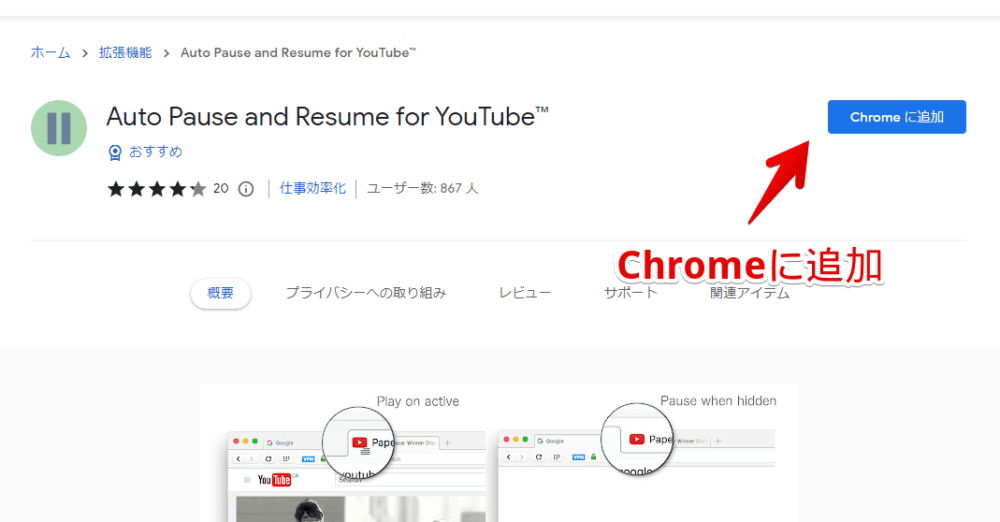
「拡張機能を追加」をクリックします。
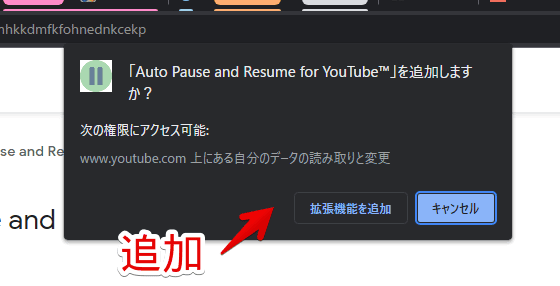
拡張機能のオーバーフローメニュー内に、拡張機能ボタンが追加されればOKです。
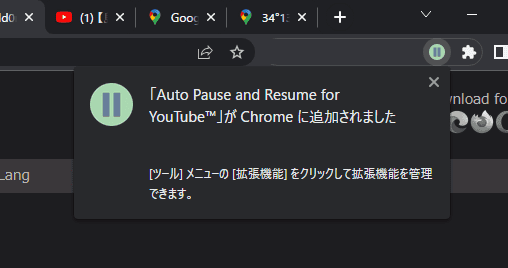
使い方
本拡張機能を導入した状態で、「YouTube」にアクセスします。既に開いている場合は、一度ページをリロードする必要があるかもしれません。右上の拡張機能欄、あるいはパズルアイコン内のオーバーフローメニュー内に、本拡張機能のアイコンがあればOKです。
緑色のアイコンになっている時は、機能が有効になっています。
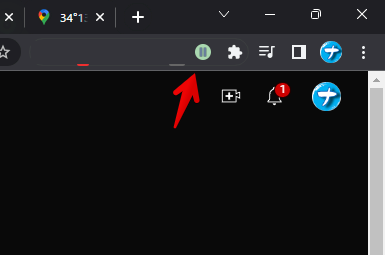
YouTubeで動画を再生します。Google Chromeの場合、再生中はタブの右横に音量マークが表示されます。
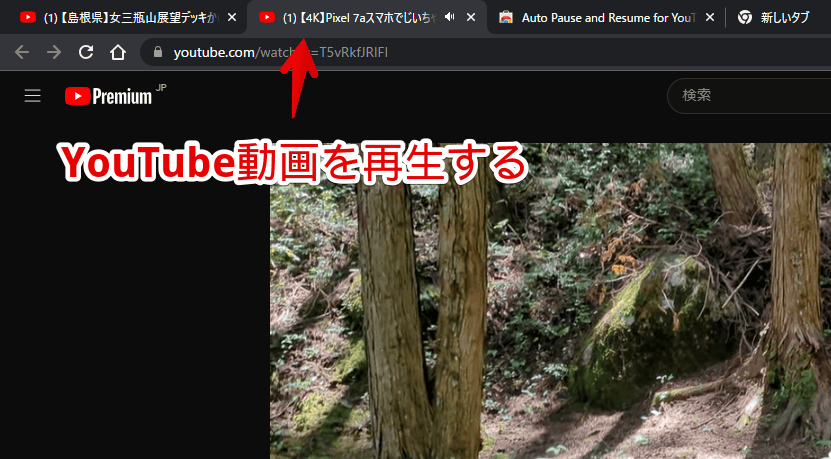
この状態で、別タブを開いてアクティブにします。再生しているYouTubeがバックグラウンドタブになった瞬間、動画の再生が一時停止されます。音が聞こえなくなります。少しすると、タブ横の音量マークも消えます。
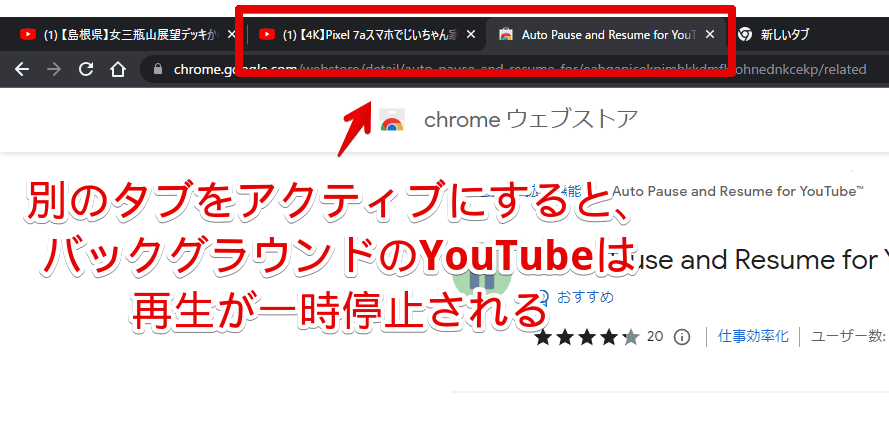
再びタブをアクティブにすると、自動的に再生が開始されます。一時停止されていたので、そのまま続きから見れます。勝手に飛ばされません。手動での一時停止も可能です。
デスクトップを表示するWindows+D、アプリ・ウィンドウを切り替えるAlt+Tabなどを利用して、Chromeを最小化することでも、再生が止まります。
一時的に無効化する方法
「Auto Pause and Resume for YouTube」拡張機能アイコンを左クリックします。カラーのアイコンが灰色になります。この状態で、YouTubeをバックグラウンドにしても、再生が続くようになります。再び有効にしたい場合は、拡張機能ボタンを同じようにクリックします。
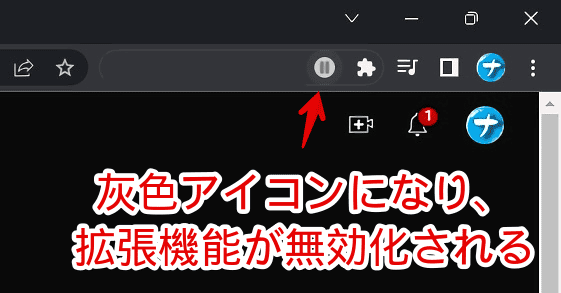
感想
以上、PCウェブサイト版「YouTube」でタブがアクティブでない場合、再生を自動的に一時停止させるChrome拡張機能「Auto Pause and Resume for YouTube」についてでした。
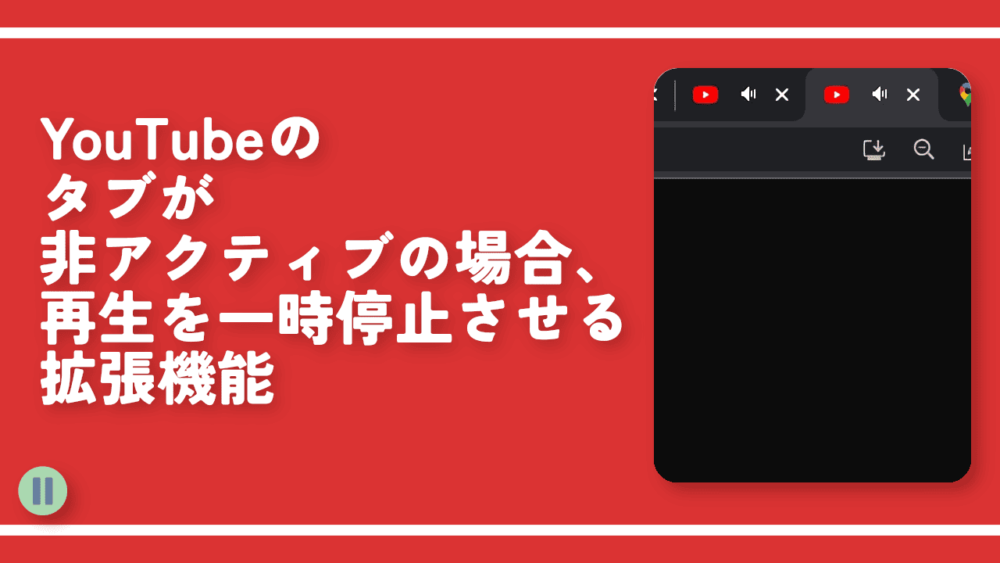
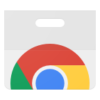
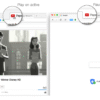


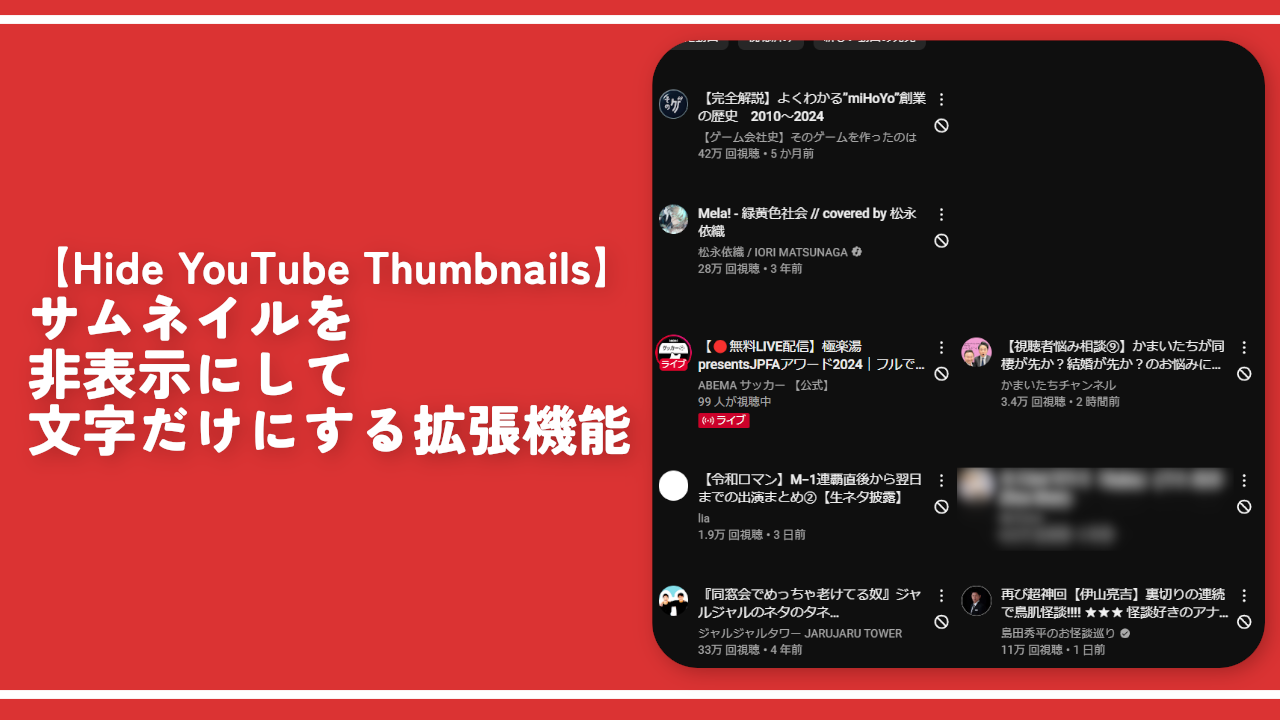
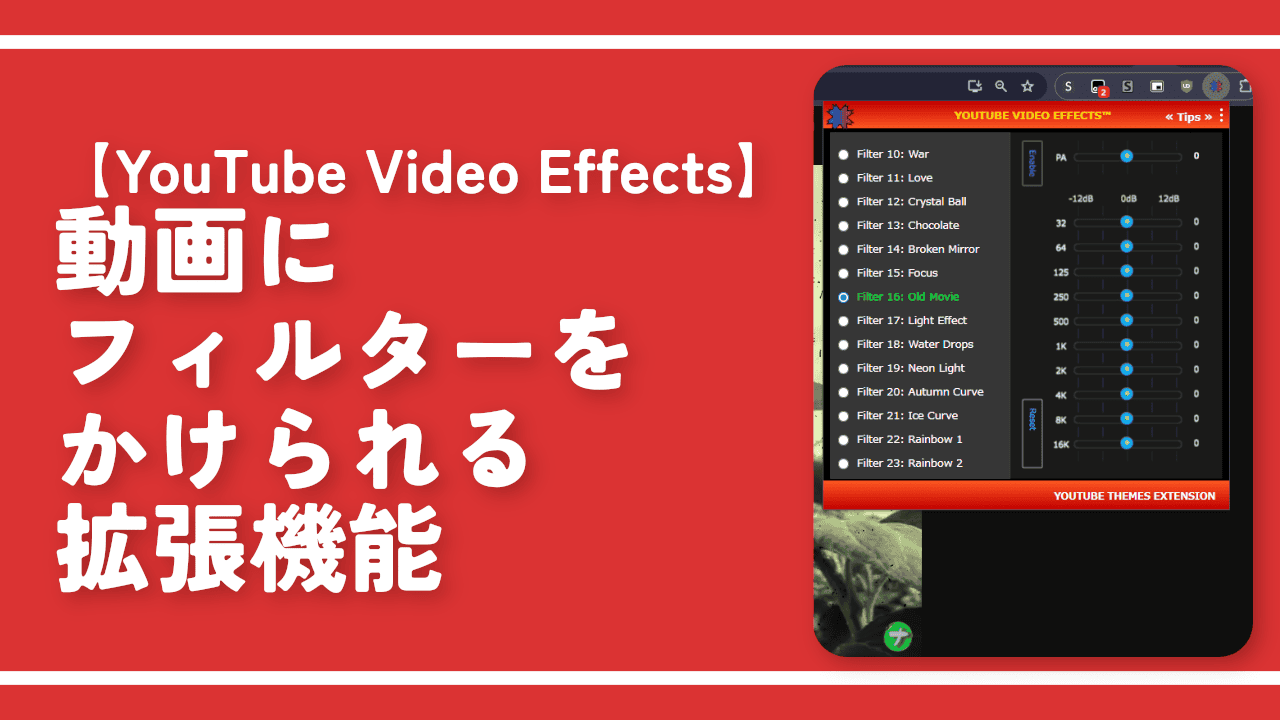
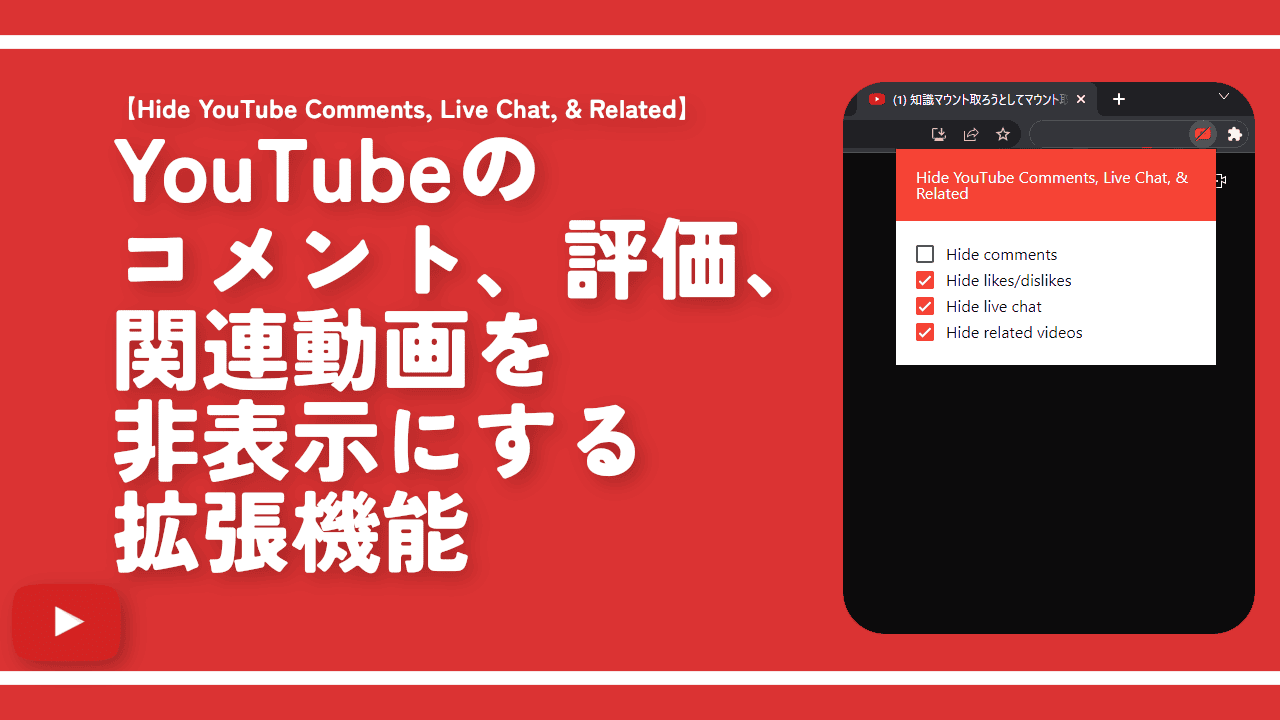
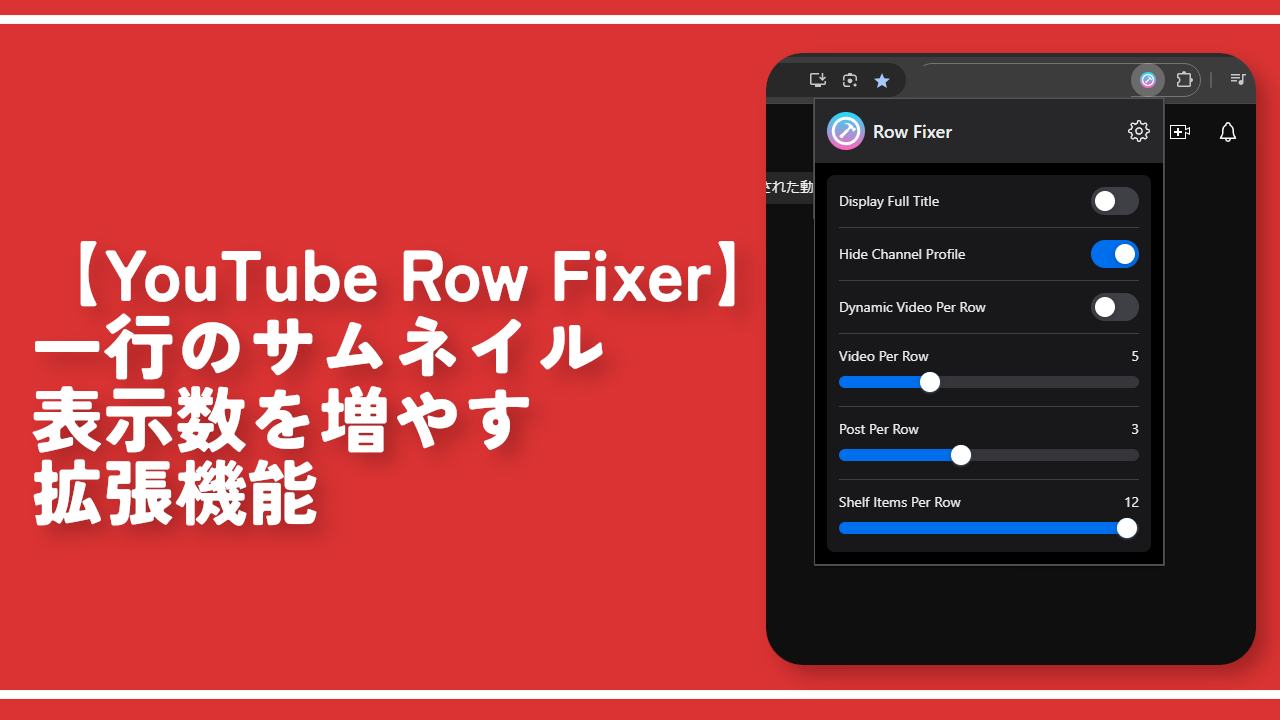
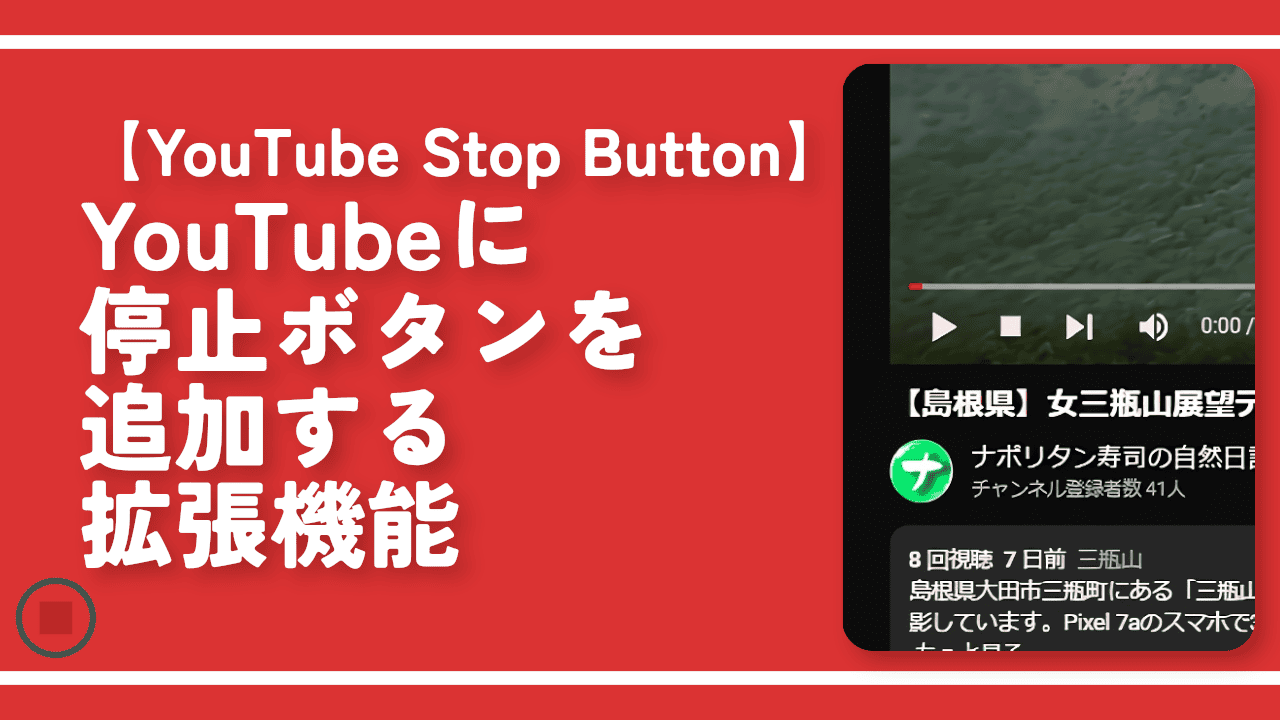
 【2025年】僕が買ったAmazon商品を貼る!今年も買うぞ!
【2025年】僕が買ったAmazon商品を貼る!今年も買うぞ! 【Amazon】配送料(送料)の文字を大きく目立たせるCSS
【Amazon】配送料(送料)の文字を大きく目立たせるCSS 【TVer】嫌いな特定の番組を非表示にするCSS。邪魔なのは消そうぜ!
【TVer】嫌いな特定の番組を非表示にするCSS。邪魔なのは消そうぜ! PixelからXiaomi 15 Ultraに移行して良かった点・悪かった点
PixelからXiaomi 15 Ultraに移行して良かった点・悪かった点 【DPP4】サードパーティー製でレンズデータを認識する方法
【DPP4】サードパーティー製でレンズデータを認識する方法 【Clean-Spam-Link-Tweet】「bnc.lt」リンクなどのスパム消す拡張機能
【Clean-Spam-Link-Tweet】「bnc.lt」リンクなどのスパム消す拡張機能 【プライムビデオ】関連タイトルを複数行表示にするCSS
【プライムビデオ】関連タイトルを複数行表示にするCSS 【Google検索】快適な検索結果を得るための8つの方法
【Google検索】快適な検索結果を得るための8つの方法 【YouTube Studio】視聴回数、高評価率、コメントを非表示にするCSS
【YouTube Studio】視聴回数、高評価率、コメントを非表示にするCSS 【Condler】Amazonの検索結果に便利な項目を追加する拡張機能
【Condler】Amazonの検索結果に便利な項目を追加する拡張機能 これまでの人生で恥ずかしかったこと・失敗したことを書いてストレス発散だ!
これまでの人生で恥ずかしかったこと・失敗したことを書いてストレス発散だ! 【2025年】当サイトが歩んだ日記の記録
【2025年】当サイトが歩んだ日記の記録